In den POS-Standorten können Sie die Standorte und Benutzer eines Standortes verwalten sowie Self-Checkout-Benutzer verwalten und Grundeinstellungen überschreiben.
In dieser Dokumentation zeigen wir Ihnen, wie Sie einen neuen Standort hinzufügen und welche Einstellungen Sie vornehmen können.
Standort erfassen
- Gehen Sie im Menü auf Einstellungen > Kasse > Standorte. Sie sehen eine Liste aller bisher eingegebenen Standorte.
- Fügen Sie einen neuen Standort hinzu mit einem Klick auf den Button «Neuer Standort».

Standort Einstellungen
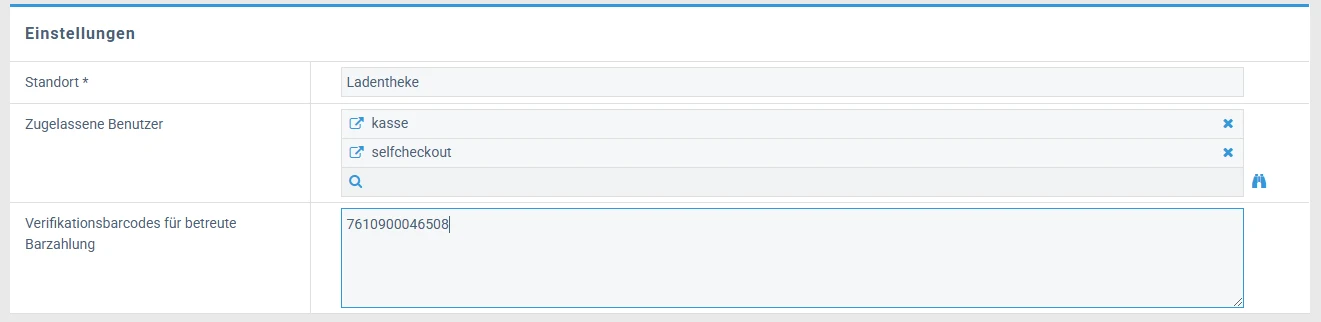
Standort: Name des Standorts.
Zugelassene Benutzer: Weisen Sie alle Benutzer zu, welche sich an diesem Standort anmelden dürfen.
Verifikationsbarcodes für betreute Barzahlung: Geben Sie hier die Barcodes an, mit welchen die betreute Barzahlung bestätigt werden können. Ein Barcode pro Zeile.
>>> Weitere Informationen zur betreuten Barzahlung
Standort Selfcheckout

Selfcheckout erlaubt?: Wählen Sie, ob Selfcheckout an diesem Standort möglich sein soll.
Selfcheckout Benutzergruppen: Weisen Sie die Benutzergruppen zu, dessen Berechtigungen angewendet werden sollen.
>>> Weitere Informationen zum Selfcheckout
Standort überschreibung
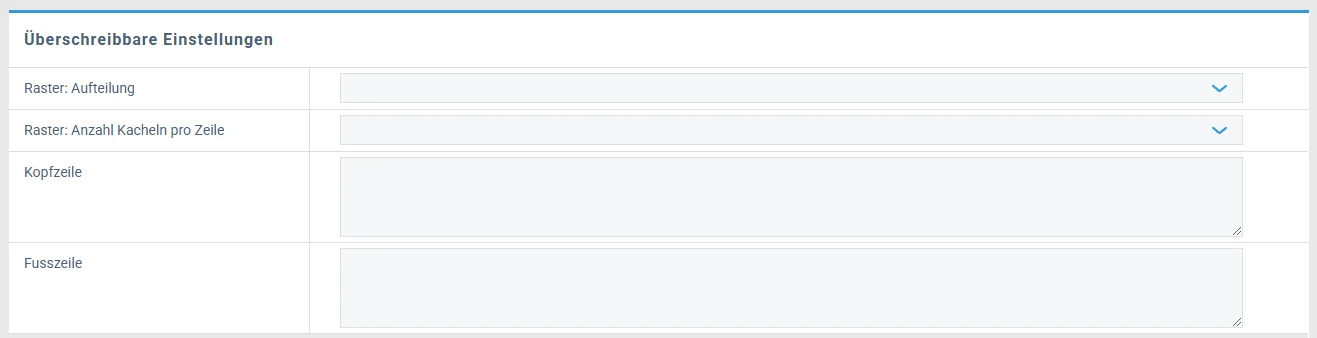
In diesem Abschnitt können Sie die allgemeinen Grundeinstellungen überschreiben, um an verschiedenen Standorten über angepasste Einstellungen zu verfügen.
Raster: Aufteilung: Bestimmen Sie das Verhältnis der linken und rechten Spalten im Layout des Kassensystems.
Raster: Anzahl Kacheln pro Zeile: Legen Sie fest, wie viele Kacheln pro Zeile angezeigt werden sollen, insbesondere für die Artikelübersicht.
Kopfzeile: Hinterlegen Sie hier einen Text, der in der Kopfzeile der Quittung angezeigt wird.
Fusszeile: Geben Sie einen Text für die Fusszeile der Quittung ein. Hier kann beispielsweise Ihre Geschäftsadresse stehen.
Ähnliche Beiträge
| Produkt | |
|---|---|
|
Mit der Benutzerverwaltung lassen sich die Zugriffsrechte für verschiedene Benutzergruppen gezielt steuern. So können Sie festlegen, welche Funktionen und Bereiche der Benutzerverwaltung einzelnen Gruppen zur Verfügung stehen und individuelle Berechtigungen anpassen.
|